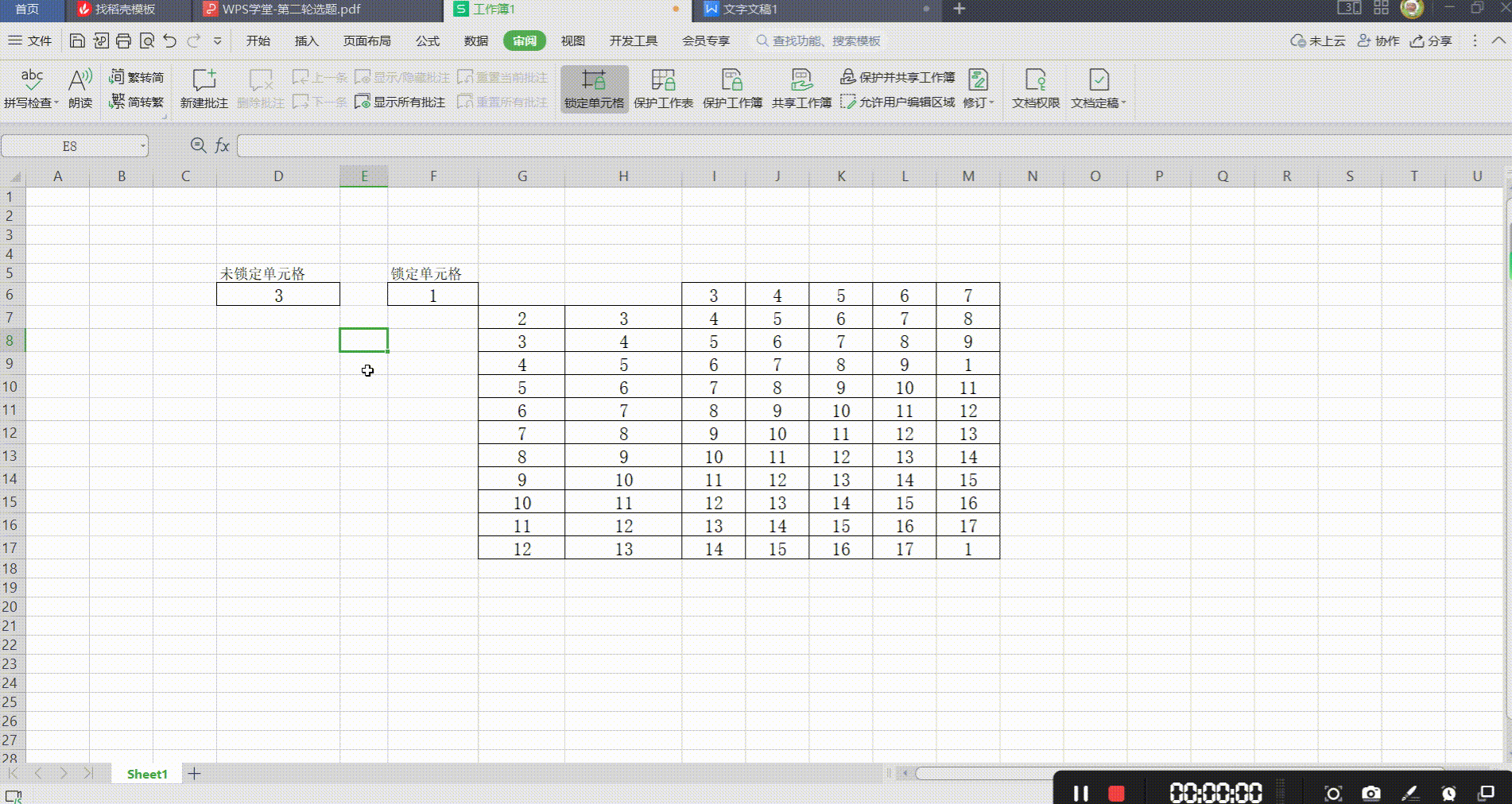让灵犀帮我创作
才思如泉涌
Excel表格怎样锁定单元格 点击使用AI助手 了解更多
发布于 2024-08-01 duanchaofan 1468 编辑
AI 智能搜索
步骤一:选中需要锁定的单个单元格
步骤二:
方法一:选中后右键单击,选择设置单元格格式,在弹出的单元格格式框中选择“保护”然后勾选上“锁定”并单击确定
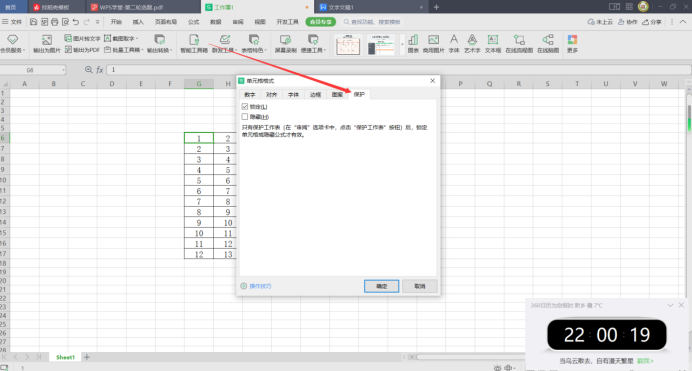
方法二:选择“审阅”选项卡,找到锁定单元格,然后单击“锁定单元格”单元格成锁定状态时,“锁定单元格”为灰色,反之则未锁定
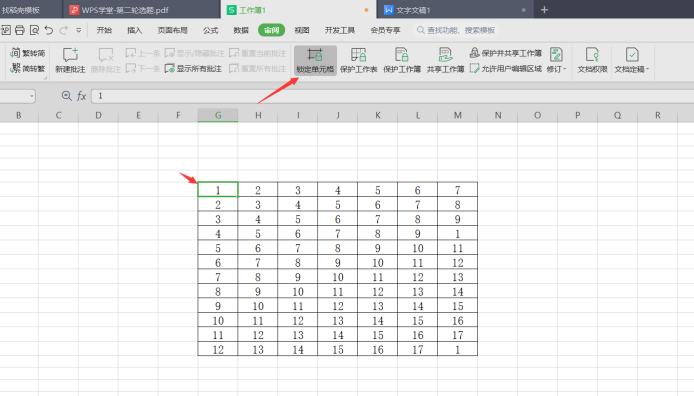
步骤三:把不需要锁定的单元格取消锁定,如方法一中的锁定取消勾选或如方法二中选中不需要锁定的单元格,然后选择“审阅”选项卡,找到锁定单元格,如果锁定单元格按钮为“灰色”则单击锁定单元格取消锁定
步骤四:在“审阅”选项卡中找到保护工作表,然后单击,在弹出的保护工作表的对话框中“允许此工作表中的所有用户进行(A)”默认勾选“选定锁定单元格”及“选定未锁定单元格”然后设置密码后点击确定即可完成在WPS表格中,锁定单个单元格,使其不被随意编辑
方法1演示如图1
方法2演示如图2
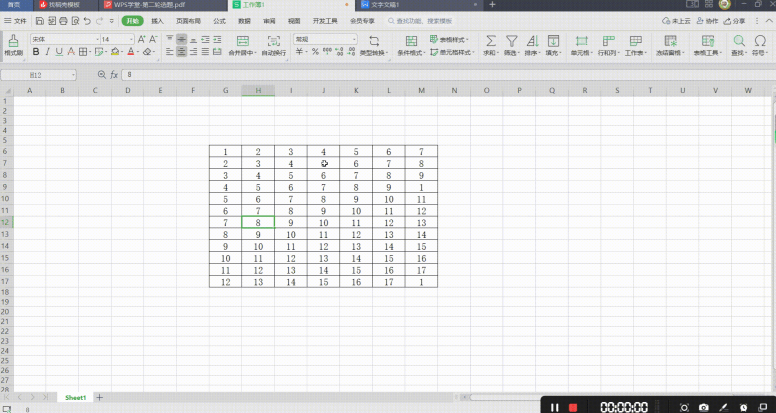
步骤四演示如图3